Что такое буфер обмена и как его найти
«Буфер обмена» — одно из нескольких часто употребляемых понятий, которые могут повергнуть начинающего пользователя в недоумение. Что значит «скопировать в буфер обмена», где это находится и зачем вообще туда отправлять информацию?
буфер обмена — это пространство, а точнее часть памяти компьютера, в которой хранится информация, полученная после копирования и до вставки этих данных.
Вспоминаем процедуру копирования:
- сначала выделяем необходимое (например файл, папку или текст), затем по нажатию правой кнопки мыши выбираем пункт «копировать» или же просто нажимаем CTRL+C
- затем открываем папку или файл, куда собираемся вставлять наше содержимое и нажимаем CTRL+V, либо же пункт «вставить» после щелчка правой кнопки мыши.
Для пользователя эта процедура заключается всего в двух этапах: копирование и вставка. Но для компьютера имеется еще и третий этап, находящийся между уже озвученными: выделение места для информации, которая скопирована, но еще не вставлена. То есть в буфер обмена отправляется скопированная информация, которая ожидает момента «отправки» в конечный пункт назначения.
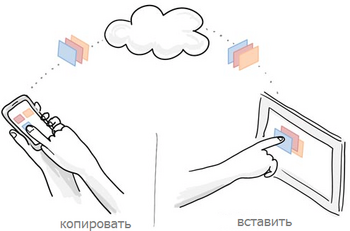
Информацию, хранящуюся в буфере обмена можно использовать неограниченное количество раз. Например, Вы скопировали файл и поместили его сначала в одну папку, но хотите вставить этот же файл еще и в другую, тогда, не повторяя первого этапа (ctrl+c), можно сразу вставить его и в другую папку, и в третью, и в пятую. Остается эта информация в буфере обмена до тех пор, пока Вы её не перезапишите, то есть пока не скопируете другие данные (текст, файл, что угодно) либо же, пока не перезапустите компьютер.
Некоторые программы (например, Microsoft Office Word) допускают хранение в буфере обмена не одной операции, а нескольких. То есть если Вы скопировали сначала одну часть текста и вставили её, нажав, ctrl+v, а затем скопировали другую часть и так же нажали ctrl+v, то появится возможность выбора того, что же нужно вставить, в то время, как стандартная схема работы буфера предполагает удаление старого материала при копировании нового.
Как долго там хранится информация
Хранится она там до тех пор, пока не будет заменена новой. Или до выключения (перезагрузки) компьютера.
Объясню на примере. Допустим, я в интернете прочел интересную заметку. Она мне так сильно понравилась, что я захотел ее сохранить у себя на компьютере. Дело это нехитрое: нужно выделить текст, скопировать, вставить в файл и сохранить.
Кстати, об этом у меня на сайте есть отдельный урок.
Значит, я выделяю нужный мне кусочек текста и копирую его.

Как вы уже знаете, он сразу же попадает в буфер обмена и будет там находиться до тех пор, пока я его куда-то не вставлю. Но, допустим, я отвлёкся на другую статью. И в ней нахожу что-то, что тоже хотел бы сохранить на свой компьютер. Так вот если я выделю и скопирую эту новую часть, то тот текст, который был скопирован до этого, сотрется. Он заменится новым фрагментом. И при вставке добавится только новый текст.
Кроме того, буфер обмена полностью очищается при выключении и повторном включении компьютера. То есть если я, например, решу прогуляться и перед этим выключу компьютер, то всё, что копировалось, но не было вставлено — удалится. А, значит, включить, войти и извлечь информацию не удастся.
Буфер обмена — временное и очень ненадежное хранилище. Если уж вы скопировали какую-то информацию, то не забудьте ее сразу же вставить.
Не зря под понятием «копирование» подразумевают и вставку тоже. То есть имеют в виду не одно, а сразу два действия. Ведь при копировании данные попадают в промежуточное место, откуда должны быть непременно вставлены. Иначе они не сохраняются, а удаляются.
Совместное Windows 10 буфера обмена
Выберите Начните > Параметры > система > буфер обмена.
В области Синхронизация между устройствамивыберите В. Функция синхронизации привязана к вашей учетной записи Майкрософт или рабочей учетной записи, поэтому используйте одни и те же учетные данные для входа на всех устройствах.
Как извлечь данные из буфера обмена?
Чтобы достать информацию из буфера обмена, нужно использовать команду «Вставить». Делается это обычным способом: помещаем курсор в место вставки, щелкаем правой кнопкой и выбираем команду «Вставить». Этим простым действием мы извлекаем информацию из буфера обмена и помещаем в выбранное место.
Работа с буфером для продвинутых пользователей

Любознательные пользователи ПК наверняка хоть раз интересовались, где же эта «тайная комната», где буфер обмена на ноутбуке. Тут следует учитывать, что искать БО следует в разных местах в зависимости от версии системы Windows.
Windows XP. В этой операционной системе БО находится на системном диске (обычно С) по адресу: C:Documents and SettingsSystem32. Тут можно найдёте файл clipbrd. exe, запустив который откроется окно и вы сможете просмотреть содержимое БО.
Windows 7. Чтобы посмотреть, где находится буфер обмена на Windows 7, достаточно зайти туда же, но называется файл иначе (clip.exe) и запустить его, в отличие от ОС XP, не получится. Однако, наведя на этот файл курсор, можно убедиться, что именно он отвечает за БО.
При этом не нужно волноваться о том, как же почистить буфер обмена на Windows 7, если файл не запускается, — в большинстве случаев это и не нужно, ведь информация в буфере всегда перезаписывается, не захламляя компьютер, а при выключении и вовсе стирается.
Но если все же хочется очистить БО — нужно обратиться за помощью к стороннему ПО, установив дополнительное приложение, можно будет это сделать.
Windows 10. Для того чтобы посмотреть буфер обмена на Windows 10, нужно скачать файл «clipbrd.exe» или использовать дополнительные утилиты, так как в этой версии Windows возможность работы с БО непосредственно (как было в ранних версиях) была удалена, это было сделано для безопасности пользователей, дабы не возникало лишних ошибок, такая «защита от дурака».
Вообще, на новых версиях это всё неактуально, ведь единственное, зачем может понадобиться менеджер работы с буфером, — это его очистка.
Но очистить его можно и другими способами, которые гораздо проще:
- перезаписать, скопировав что-то другое;
- очистить при помощи командной строки;
- очистить средствами специальных программ;
- просто выключить компьютер.
Заключение
Подведём основные итоги. Сегодня мы узнали, что такое буфер обмена и где он находится на компьютере. Буфер обмена, это своего рода история, которая сохраняется на компьютере за счёт наших действий. Копирование файлов, вырезание предложений из текста и так далее.
Эту возможность на компьютере Вы можете использовать недолго, пока включен компьютер или не заменён файл. Буфер обмена, позволяет не терять информацию, а наоборот сохранять её. Если Вы забыли то, что скопировали, это не проблема. В буфере обмена всё это сохранилось. Так же используйте программы, которые управляют буфером обмена. Удачной Вам работы за компьютером!












